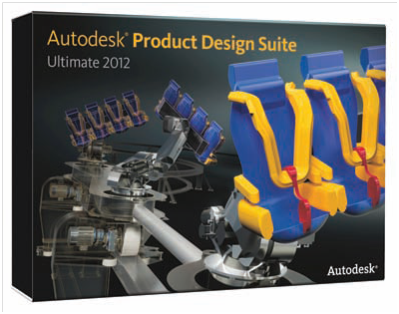
Программный комплекс Autodesk Product Design Suite Ultimate 2012, в состав которого входит Autodesk® Inventor® Professional, предоставляет промышленным дизайнерам и конструкторам полный набор инструментов для проектирования, дизайна и визуализации, выполнять виртуальное тестирование изделий и автоматизировать проектирование инструментальной оснастки.
Аutodesk® Product Design Suite Ultimate (рис. 1) - новое решение компании Autodesk в области проектирования изделий легкой промышленности. Это наиболее полное и экономичное соединение следующих продуктов:
- Autodesk Inventor ® Professional;
- Autodesk Alias ® Design;
- Autodesk 3ds Max ® Design;
- AutoCAD Mechanical;
- Autodesk Showcase ® ;
- Autodesk SketchBook ® Designer;
- Autodesk Vault ® ;
- Autodesk Mudbox™
Стоимость комплекса ниже суммарной стоимости всех компонентов, приобретаемых по отдельности, в 1,5 раза. Именно этот программный комплекс был выбран одной крупной производственной компанией, для создания цифрового прототипа скейтборда. Выбор был обусловлен, в первую очередь, тем, что в состав Autodesk Product Design Suite Ultimate включен Autodesk Alias Design - самый совершенный комплекс для промышленного дизайна, де-факто являющийся стандартом в своей отрасли: более полного функционала для проектирования поверхностей и создания концептуальных эскизов не предоставляет ни одна программа по NURBS проектированию в схожем ценовом сегменте.
Также стоит отметить наличие встроенных средств визуализации и анимации, позволяющих не только спроектировать изделие, но и создать красочную презентацию для представления заказчику. Для осуществления более гибкой визуализации в комплект поставки включен революционный продукт компании
Autodesk - Autodesk Showcase , специализированное программное средство для создания многовариантных представлений проектных изделий. Возможности Autodesk Showcase позволяют создавать качественные визуализации изделий в реальном времени в фотореалистичных окружениях и материалах, и предоставлять
возможность выбора внешних обликов менять предустановленные материалы на другие, заложенные в модель, просматривать анимацию сборки и создавать фотореалистичные изображения с помощью новейшего движка визуализации реального времени - RayTracer. Уникальной является и унифицированная библиотека материалов - единая для всех программных продуктов компании Autodesk .
Проект, собранный в Autodesk 3ds Max ,Autodesk Revit, Autodesk Inventor, Autodesk Alias , - в любом из продуктов Autodesk - откроется в Autodesk Showcase без каких либо проблем со всеми присвоенными материалами. Кроме того, в программный комплекс включен доработанный модуль Vault -хранилище и программное средство, обеспечивающее непревзойденное качество совместной работы. Файлы поверхностей, созданные дизайнером, легко могут быть переданы в Autodesk Inventor проектировщику, а затем - начальству в Autodesk Showcase для просмотра файлов и их дальнейшей ревизии.
Стоит сказать, что выбор такого объемного программного комплекса оказался правильным, а набор программ - не избыточным. Далее в этой статье я покажу, насколько удобно в комплексе реализован переход из Autodesk Alias Design в Autodesk Inventor и обратно, что позволяет комбинировать инструменты твердотельного и поверхностного проектирования.
Autodesk Mudbox , довольно сильно переработанный к 2012 году, позволил проектировщикам создавать концептуальные модели не только в 2D, но и в 3D. Его тесная взаимосвязь с Autodesk 3ds Max , как у Autodesk Alias Design с Autodesk Inventor , позволяет осуществлять концептуальное проектирование изделий на основе MESHсеток, не задумываясь о поверхностях и топологии, реализуя самые смелые идеи, упрощая и импортируя которые в среду Autodesk 3ds Max пользователь получает возможность применить их в качестве трехмерного эскиза в программных комплексах промышленного моделирования. Примерную последовательность операций мы можем увидеть на рис. 2.
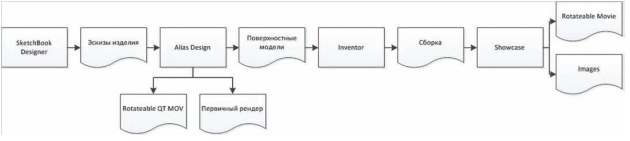
Рис. 2. Pipe-line работы по моделированию концептуальных изделий
При этом был сделан упор на работу в Autodesk Alias Design и дальнейшую визуализацию в среде Autodesk Showcase . Такой путь позволял создавать красочную визуализацию для демонстрации заказчику, при этом предоставляя свободу выбора из нескольких как цветовых фактурных, так и конфигурационных решений.
Этот способ особенно хорош тем, что компания Autodesk предлагает бесплатную версию Showcase Viewer , устанавливаемую на компьютер заказчика и позволяющую свободно смотреть файлы Autodesk Showcase , но не редактировать их.
Однако после обсуждения и выяснения специфики задач, например, создание сложных рисунков протектора и некоторых узлов сборки, как у скейтборда, было принято решение использовать связку Autodesk Inventor Autodesk Alias Design , а также в дальнейшем рассмотреть возможность создания литьевых моделей на базе продуктов Autodesk для формирования пресс-форм и литья пластиковых изделий. Именно поэтому идея использовать в качестве основного пакета Autodesk Alias Design несколько видоизменилась и "в деле" был задействован весь комплекс.
В этой статье, первой из цикла статей про Autodesk Alias Design , я постараюсь в кратце рассказать о том, как мы вместе со специалистами компании заказчика создали цифровой прототип скейтборда.
Первая задача, стоящая перед специалистом, решившим начать моделирование в трехмерном пространстве, - целиком и полностью продумать внешний вид проектируемого изделия. Без четкого понимания этого получить удовлетворительный результат вряд ли получится.
Лучше всего для таких целей использовать встроенную среду Autodesk Alias Design - полноценный растрово-векторный рисовальщик, позволяющий не только набросать эскиз во всех проекциях, но и провести первые базовые кривые - основу для строящейся поверхности. Немного отвлечемся, чтобы сказать несколько слов об идеологии поверхностного моделирования.
Любая поверхность представляет собой геометрическое место точек, заданное какой-то формулой. Формула рождается не произвольно, а является решением нескольких уравнений, часто это кривые, лежащие в основании поверхности. Базовая поверхность, которую мы можем построить, - это плоскость, в ее основании лежат две прямые, пересекающиеся под каким-то углом. Построить в Autodesk Alias Design такую поверхность можно несколькими способами:
1. Создание плоскости, базовой плоскости.
2. Создание кривой и поверхности, проходящей через нее в нужном направлении, заданном вектором.
3. Создание двух прямых кривых и натяжение плоскости между ними, при этом кривые - коллинеарные.
4. Создание двух пересекающихся кривых и использование одной кривой в качестве образующей для другой.
5. Создание контура кривых, лежащих в одной плоскости, и натягивание плоскости на нее.
6. Вращение прямой кривой вокруг перпендикулярной оси. Autodesk Alias Design предоставляет нам множество способов для создания обычной плоскости и еще большую свободу в проектировании при создании сложных поверхностей и связок (рис. 3).

Рис. 3. Возможности Autodesk Alias по построению плоскости
Но, как видно в каждом из случаев, изначальная задача - формирование "скелета" кривых, основы нашей модели. Именно с помощью кривых мы сможем построить поверхности, формирующие объем изделия.
Autodesk Alias Design в режиме эскизирования в каждой из выбранных плоскостей, помимо растрового эскиза, позволяет создавать свой набор кривых. Затем мы можем объединить их направляющими и, перейдя в режим проектирования поверхностей, начать создавать поверхности.
Но вернемся к нашей модели. Исходя из вышесказанного, в качестве первого шага в моделировании скейтборда мы решили представить внешний вид нашей модели. Разобрав на составные части обычный скейт, оказавшийся в штаб квартире компании, мы получили набор компонентов, представленный на рис. 4.

Рис. 4. Детали, составляющие скейтборд
Скейтборд состоит из десяти деталей, не считая метизов. Из них сложноповерхностными являются те, что показаны на рис. 5.
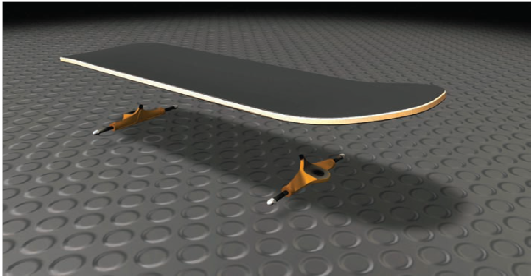
Рис. 5. Сложноповерхностные модели
Как видно, самой сложной деталью для моделирования является элемент моста, и его было решено оставить "на закуску". Мы решили начать с самой доски. В случае с концептуальным моделированием следовало бы создать эскизы будущего скейта как в аксонометрии, так и во всех проекциях. Но так как базовая форма скейта была выверена годами, мы взяли фотографии проекций "доски" и разместили их в видовых планах: Autodesk Alias Design позволяет интерактивно размещать изображения, вращать их, масштабировать, отражать, смешивать по слоям и управлять прозрачностью и видами наложения (рис. 6). Как видно на иллюстрации, форма скейтборда не самая простая - внутреннее углубление переходит в плоскость ближе к началу изгибов с краев поверхности. Такую поверхность можно построить множеством способов, но идеальная модель состоит из одной, единой поверхности, однако такая удача случается редко.
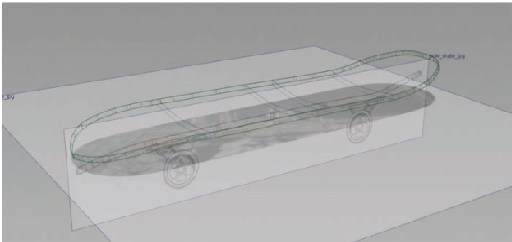
Рис. 6. Проекции в окне моделирования
Первоначально мы использовали несколько путей построения, которые дали нам довольно точные, но сложные варианты модели. Они состояли из 34 поверхностей, что было недопустимо для такой простой задачи. Потом мы решили пойти более простым путем. Мы построили кривую продольного сечения, провели через нее Draft плоскость, построив своеобразную поверхность контура. Обрезали по виду сверху кривой, соответствующей контуру скейта, и затем, вызвав "ручки" управления - контрольные вершины поверхности, увеличили уровень кривизны поверхности - повысили ее гладкость. Тем самым мы добавили деления и возможности по плавному изменению поверхности. Выбрав вершины, лежащие внутри предполагаемой выемки, мы потянули их вниз - тем самым добившись нужного прогиба. Затем, контролируя процесс со стороны, тщательно выверили контуры поверхности. Тут стоит отметить, что обрезанная поверхность при виде сверху сохранила свой абрис, несмотря на все модификации. Это произошло благодаря тому, что в NURBS моделировании поверхности не обрезаются в прямом смысле этого слова, а просто скрываются из видимого пространства по спроецированному контуру. Поэтому, если мы сохранили историю обрезки - нашу кривую, то как бы мы ни меняли нашу поверхность, ни гнули ее и ни модифицировали, контур, обрезанный кривой в проекции, останется таким же.
Autodesk Alias Design является уникальным инструментом в моделировании во многом именно благодаря возможности сохранить историю формирования модели и затем - при изменении первой кривой - вся геометрия формы перестроится.
Полученная поверхность отвечает всем требованиям гладкости по G2 и даже G3, так как, увеличивая гладкость, мы подняли курватуру поверхности до 6го порядка (рис. 7).
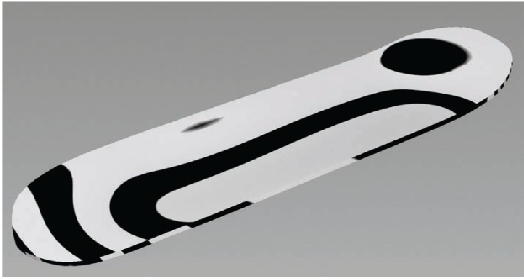
Рис. 7. Проверка кривизны поверхности
Сохраненный файл легко можно открыть напрямую в Autodesk Inventor , придать объем, скруглить края, получить заветный изгиб. Стоит отметить, что импортированная геометрия сохраняет полную взаимосвязь с Autodesk Alias Design и перестроенный в среде поверхностного моделирования файл перестроится и в Autodesk Inventor .
Перейдем к следующему этапу. Оказавшись в Autodesk Inventor , мы не отказали себе в удовольствии создать сборку с базовым элементом - доской, чтобы уже на местах создать все остальные компоненты, например, приемные места мостов и наждачную накладку.
Для начала мы решили создать приемные места мостов. Сфотографировав со всех сторон изделие, мы создали базовый эскиз на плоскости XZ доски, воспользовавшись подложкой из полученных снимков. Быстрые Fillet на твердое тело, создание внутреннего объема и формирование посадочных отверстий,
Проходящих сквозь ответную деталь и наполовину пронзающих доску. Достаточно сложным оказалось формирование тесненного рисунка на поверхности изделия, так как контуры букв были созданы в Adobe Illustrator , а он, в отличие от CorelDraw , кривые выдает разорванными и несвязными, что не позволяет использовать их массив в Inventor .
Поэтому обрисовывать контуры пришлось заново стандартными средствами эскизирования. Конечно, можно было решить эту задачу обратным экспортом в Autodesk Alias Design и работой с кривыми в этой среде, более лояльной к неапроприарным форматам, однако наш путь показался нам проще.
Следующим шагом в формировании модели стало моделирование накладки на корпус, но эту задачу мы решили в Autodesk Alias Design буквально за несколько минут: копирование поверхности, офсетная обрезка и очередной импорт в Autodesk Inventor , быстрое создание подобия/объема и совмещение по предварительным меткам, выставленным в обоих файлах. Именно тут можно увидеть адаптивность файлов Autodesk Inventor : добавленная метка для совмещений в файле поверхности доски оказалась доступна в Autodesk Inventor и позволила создать точную сборку.
Следующая деталь - мост скейта - оказалась самой сложной и непростой в формировании за счет своей совершенно нестандартной формы. В конечном итоге мы построили как минимум три варианта возможных поверхностей, разных по сложности и точности, но в конце концов выбрали самый быстрый в по строении вариант, и именно про этот путь мы расскажем в этой статье (рис. 8). Итак, что такое анализ детали на составляющие поверхности?

Рис. 8. Создание модели моста
Именно этот этап является ключевым при построении поверхности. Для себя мы должны выделить те самые базовые кривые, базовые поверхности, которые сформируют нашу модель. Научиться выделять верные поверхности - это пер вый этап, пройти через который приходится каждому NURBS моделлеру. Давайте посмотрим на нашу деталь, из каких поверхностей она состоит?
Как видите, порой обилие инструментов моделирования заставляет тратить множество сил на поиск оптимального пути, однако, получив базовую модель, в будущем построить такую поверхность уже не составит труда. Теперь откроем файл в Autodesk Inventor и, совместив со сборкой, добавим все необходимые элементы, а также уберем всё то, чего не должно быть в нашей детали. Как видим, любая работа в среде твердотельных моделей проходит куда быстрее.
Посмотрим на нашу сборку. Всё, что остается, - это добавить колеса и демпферы, лежащие в основании осей. Великолепные возможности для проектирования метизов предоставляет библиотека компонентов Autodesk Inventor , благодаря ей создать сборку можно куда проще: гайки сами подбираются по размеру, "нащупав" резьбу нужного диаметра, болты без проблем встают в отверстия, а шайбы легко крепятся под гайками.
Моделирование колес не заняло у нас много времени, так как, решив не создавать точные модели подшипников, мы сэкономили массу времени и сделали визуально верную модель. Теперь осталось только сохранить файл и открыть его в Autodesk Showcase для создания визуализации (рис. 9).
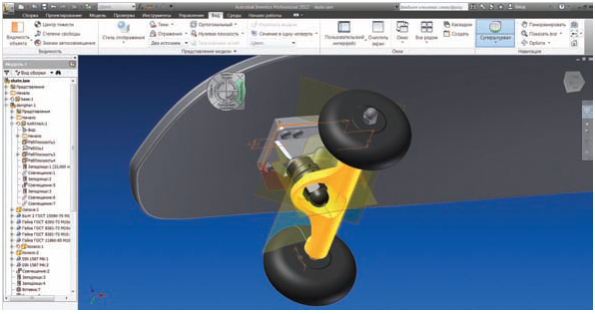
Рис. 9. Сборка в Autodesk Inventor
Как видно на рисунке, модель полностью импортировалась в Autodesk Showcase , остались даже материалы, назначенные в Autodesk Inventor . Но решив поработать над визуальным образом, мы выбрали другие варианты оформления. Библиотека материалов Autodesk Showcase огромна, и выбор внешнего вида изделия ограничивает только фантазия. В качестве фона к модели мы выбрали высвеченное источником направленного света пространство, где и разместили скейт, подвинув под него плоскость пола. Несколько назначений материалов, подбор света и первая модификация скейтборда готова. Стоит сказать, что при этом мы можем нанести любую фактуру и текстуру - например такую, как на рис. 10.
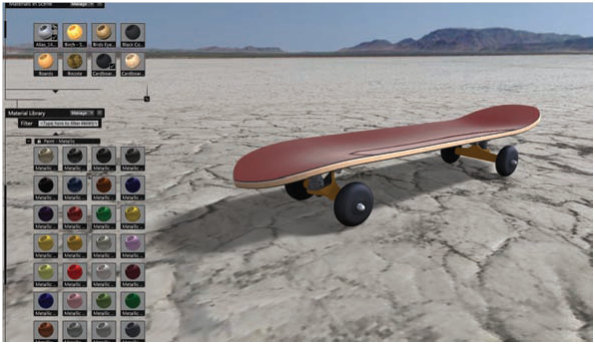
Рис. 10. Раскрашивание в Showcase